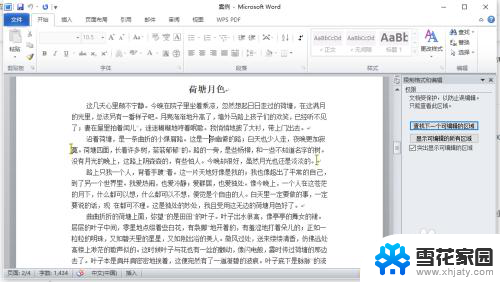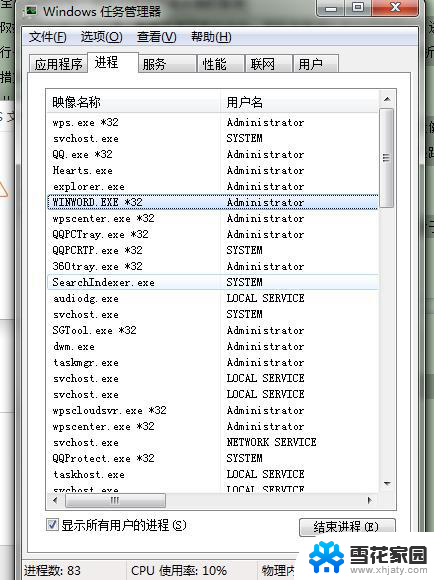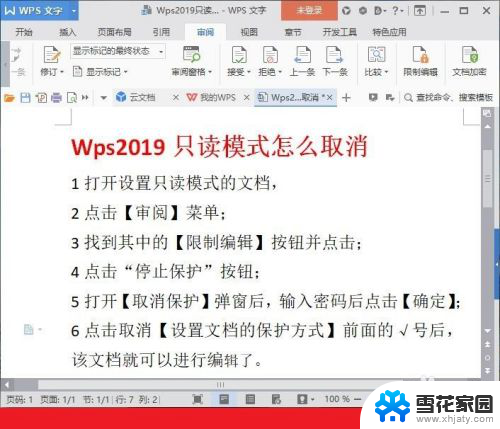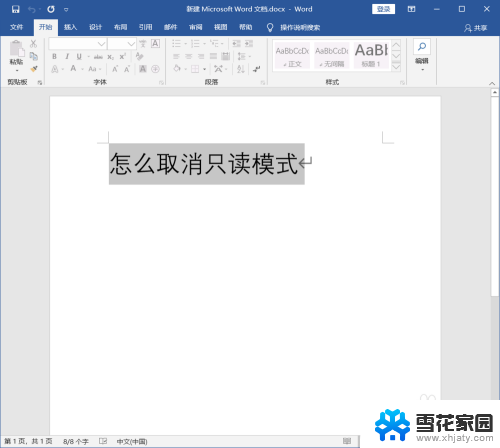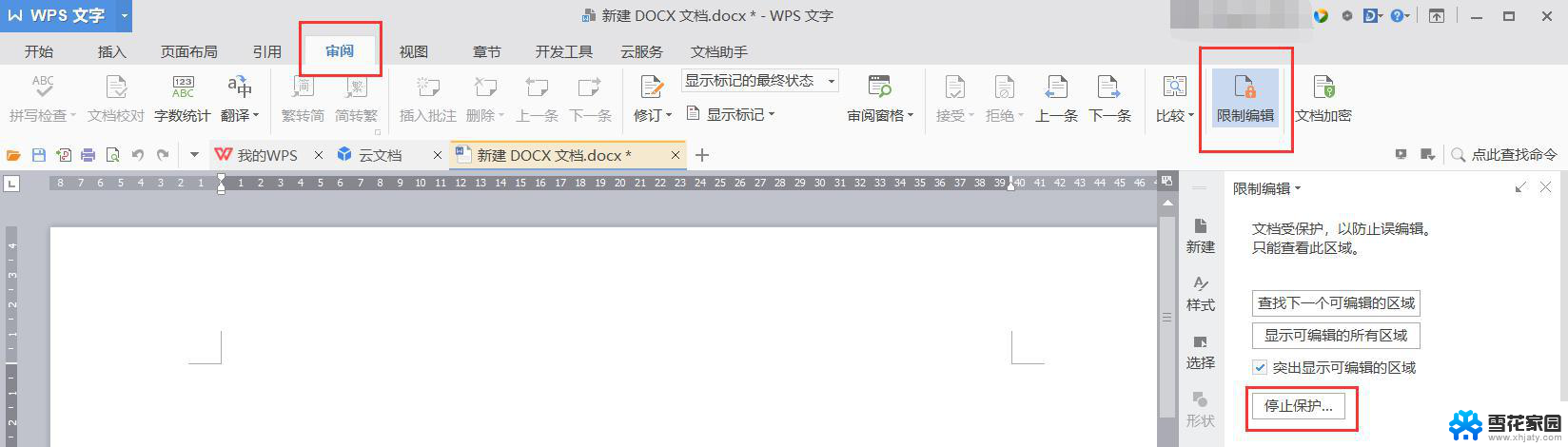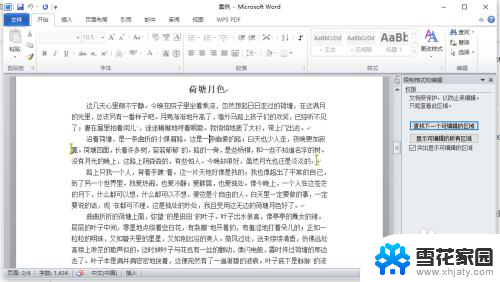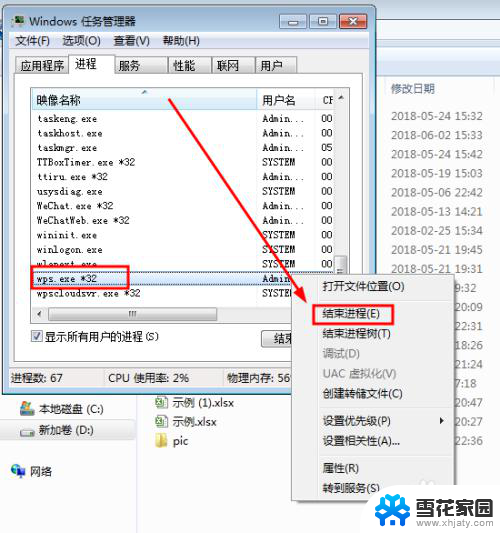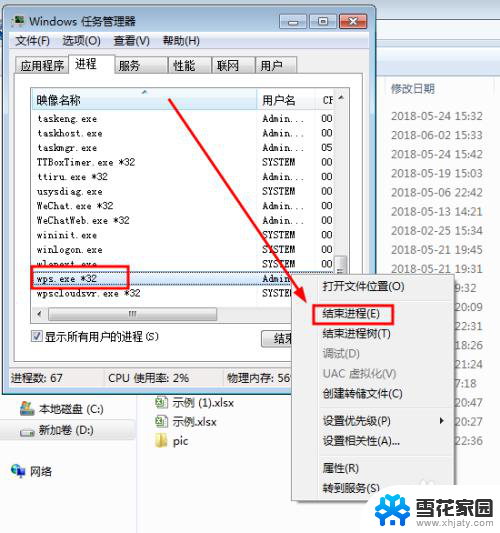怎么取消只读模式的excel Excel如何设置只读模式
更新时间:2024-08-19 10:09:31作者:jiang
在日常工作中,我们经常会遇到需要与他人共享Excel文档的情况,有时候我们可能会将文档设置为只读模式,以防止他人对文档进行修改。当我们需要取消只读模式时,该怎么办呢?Excel提供了简单的设置操作,让我们可以轻松地取消文档的只读模式,从而方便我们进行编辑和修改。接下来让我们一起了解一下Excel如何设置只读模式以及如何取消只读模式的方法。
具体步骤:
1.打开Excel文档,在文件菜单中选择“另存为”。
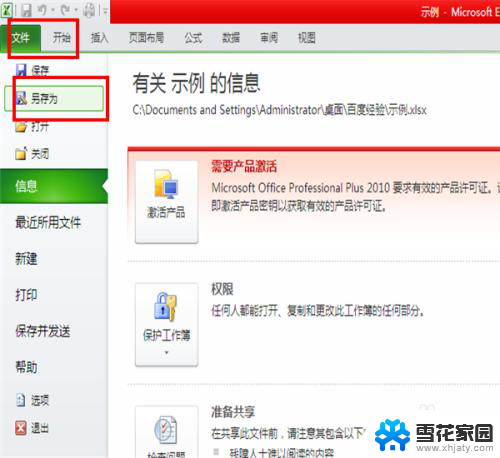
2.在弹出的另存为对话框中,选择左下角的“工具”。在下拉框中选择“常规选项”。
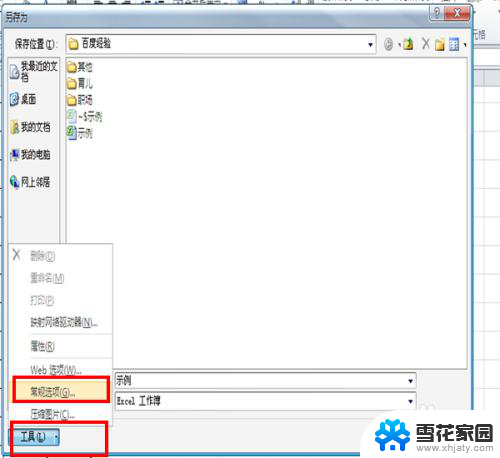
3.在弹出的常规选项对话框中,将“建议只读“前的复选框选中。
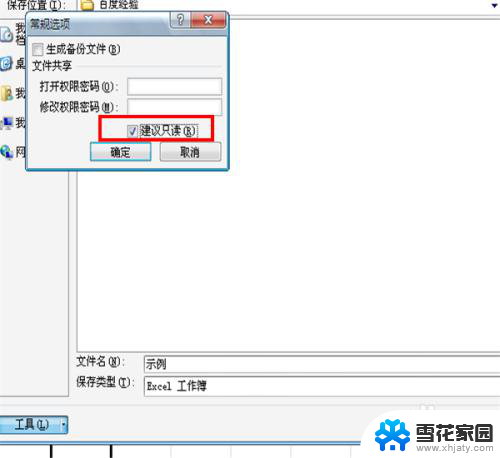
4.选择确认,文件便保存为只读模式。如果对文件进行了修改,便无法保存。
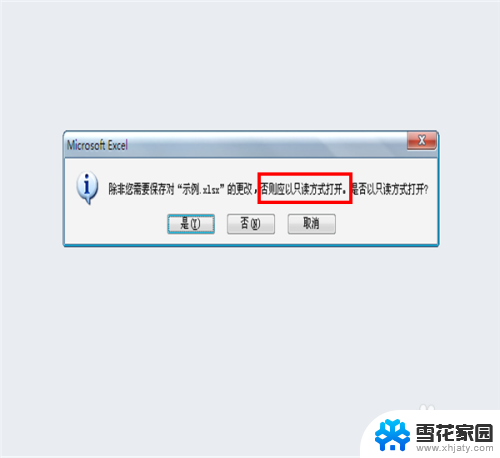
以上就是如何取消只读模式的excel的全部内容,如果遇到这种情况,您可以根据以上操作进行解决,非常简单快速,一步到位。